WPS Word文檔做作文紙打字的方法
時間:2022-10-27 13:33:49作者:極光下載站人氣:798
wps word文檔對于很多小伙伴來說都是一個非常熟悉的軟件,因為我們平時的學習或辦公都離不開WPS的文檔。當我們想要編輯文稿時我們可以使用WPS Word,當我們想要制作流程圖時我們也可以使用WPS Word,當我們需要制作寫作文的作文紙時,我們依然可以選擇使用WPS來進行制作。有的小伙伴可能不知道該怎么進行設置,其實很簡單,我們打開文檔的頁面布局工具,然后找到稿紙設置工具就能進行作文紙設置了。有的小伙伴可能不清楚具體的操作方法,接下來小編就來和大家分享一下WPS Word文檔做作文紙打字的方法。
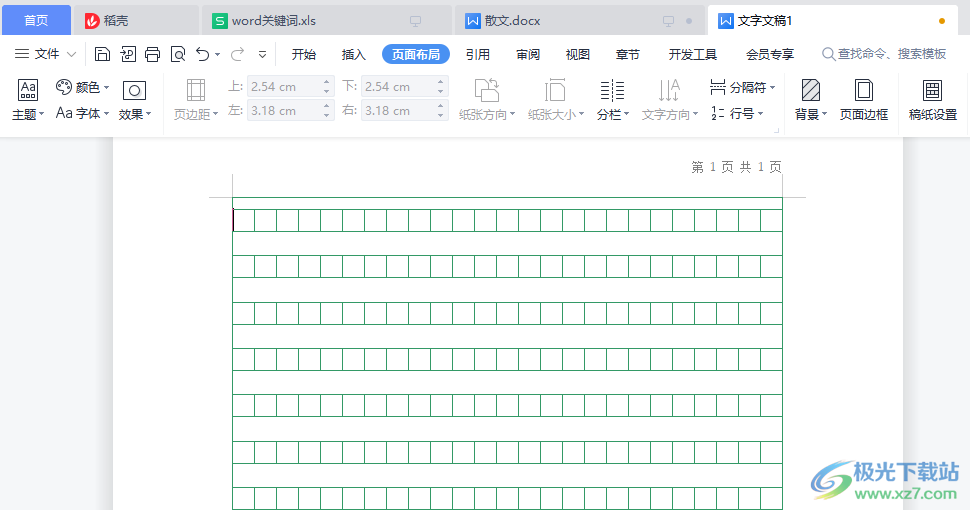
方法步驟
1、第一步,我們先打開WPS然后新建一個空白文檔,在空白文檔頁面中,我們點擊工具欄中的“頁面布局”選項
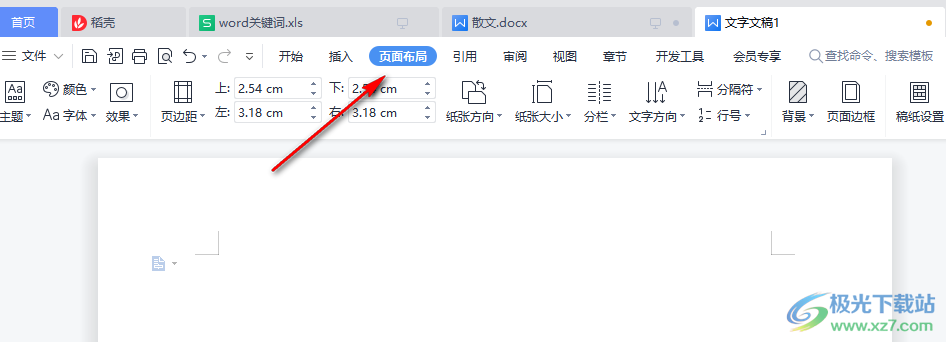
2、第二步,在頁面布局的子工具欄中我們找到“稿紙設置”選項,然后點擊打開該選項
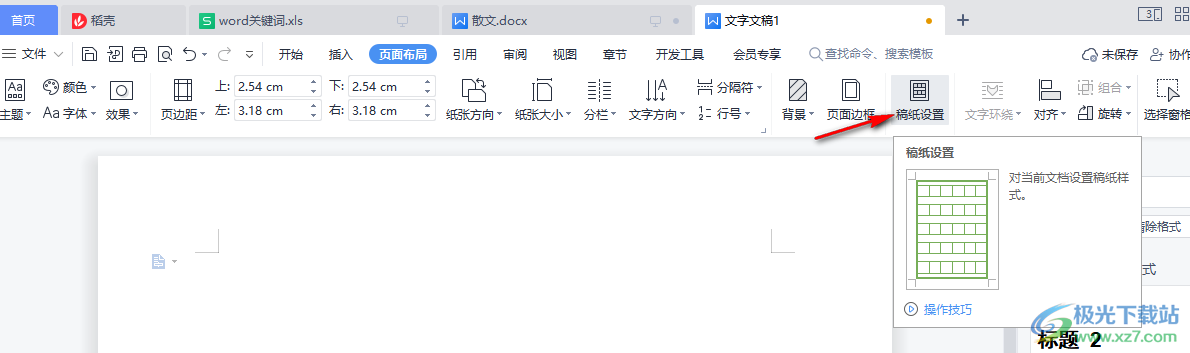
3、第三步,在稿紙設置頁面中,我們將“使用稿紙方式”選項進行勾選,然后選擇稿紙的規格,并將網格模式設置為“網格”,接著選擇稿紙顏色,最后點擊確定即可
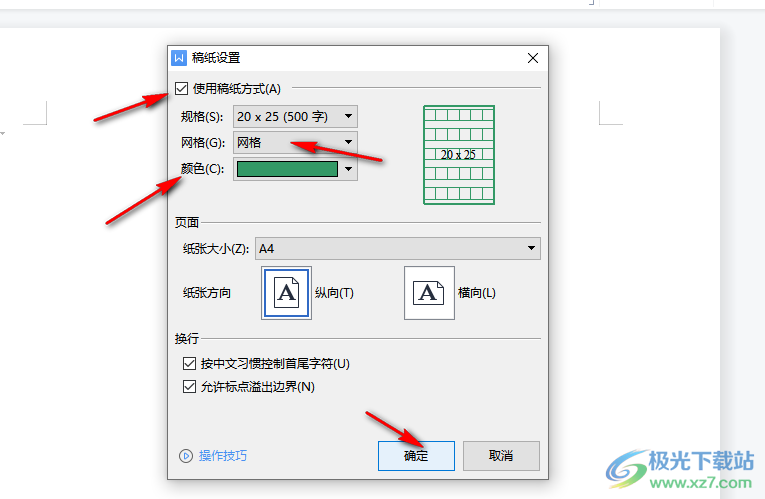
4、第四步,點擊確定之后我們在文檔頁面中就能看到作文紙并開始進行寫作了
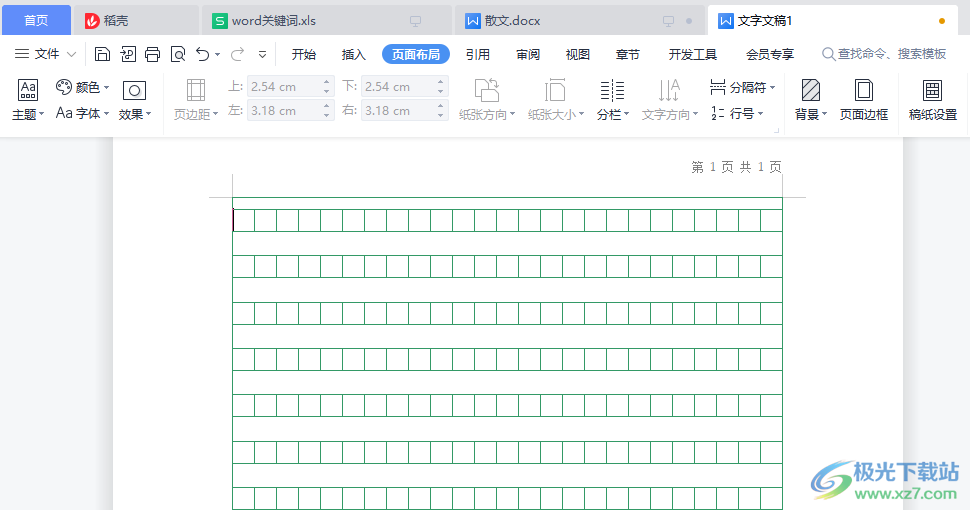
以上就是小編整理總結出的關于WPS Word文檔做作文紙打字的方法,我們打開WPS的Word文檔然后在頁面中點擊頁面布局選項,再找到稿紙設置工具,點擊打開之后我們將使用稿紙方式選項進行勾選,然后完成對稿紙的設置,最后點擊確定選項即可,感興趣的小伙伴快去試試吧。

大小:240.07 MB版本:v12.1.0.18608環境:WinAll, WinXP, Win7
- 進入下載
相關下載
熱門閱覽
- 1百度網盤分享密碼暴力破解方法,怎么破解百度網盤加密鏈接
- 2keyshot6破解安裝步驟-keyshot6破解安裝教程
- 3apktool手機版使用教程-apktool使用方法
- 4mac版steam怎么設置中文 steam mac版設置中文教程
- 5抖音推薦怎么設置頁面?抖音推薦界面重新設置教程
- 6電腦怎么開啟VT 如何開啟VT的詳細教程!
- 7掌上英雄聯盟怎么注銷賬號?掌上英雄聯盟怎么退出登錄
- 8rar文件怎么打開?如何打開rar格式文件
- 9掌上wegame怎么查別人戰績?掌上wegame怎么看別人英雄聯盟戰績
- 10qq郵箱格式怎么寫?qq郵箱格式是什么樣的以及注冊英文郵箱的方法
- 11怎么安裝會聲會影x7?會聲會影x7安裝教程
- 12Word文檔中輕松實現兩行對齊?word文檔兩行文字怎么對齊?
網友評論